Quando Instagram ha portato i video sulla sua app, abbastanza amolti utenti e revisori di app, incluso me stesso, erano convinti che avesse uno schema di acquisizione molto più intuitivo rispetto all'allora leader della scena di condivisione video, Vine. Vine non aveva assolutamente spazio per errori. Se hai fatto un errore, hai dovuto rifare tutto dall'inizio. Più che poche volte, ho visto utenti e Viner professionisti lamentarsi della mancanza di funzionalità di modifica. Bene, fan di Vine, sembra che le vostre voci siano state finalmente ascoltate. Nel suo ultimo aggiornamento, l'app Vine per Android e iOS offre entrambe le funzionalità di modifica e il salvataggio di sessioni multiple di registrazione per dopo! Le funzionalità di editing, sebbene non scattanti come quelle offerte da Instagram Video, sono decisamente più potenti in confronto. Tuttavia, il supporto per il caricamento di video dal Rullino foto / Galleria è ancora assente. Unisciti a noi dopo l'interruzione per scoprire come funzionano le due nuove funzionalità.
Salvataggio di una sessione
Il salvataggio di una sessione richiede solo un paio di tocchi. Mentre registri un Vine, tocca semplicemente il pulsante "X" nell'angolo in alto a sinistra dello schermo e seleziona "Salva per dopo" dal menu che segue.

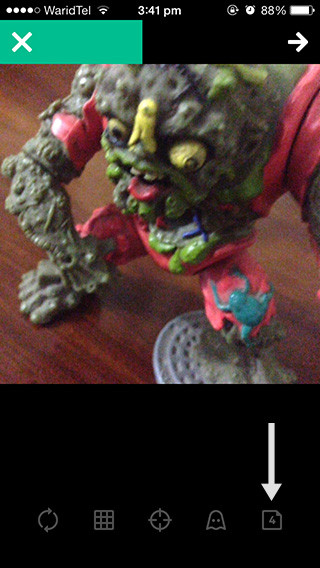
Noterai un nuovo pulsante a destra delcontrolli in basso. Questo pulsante mostra il numero di sessioni che hai salvato e toccandolo viene visualizzato un carosello di anteprime in anteprima per tutte le sessioni salvate insieme a una barra verde sopra ciascuna, che mostra la lunghezza del video registrato.
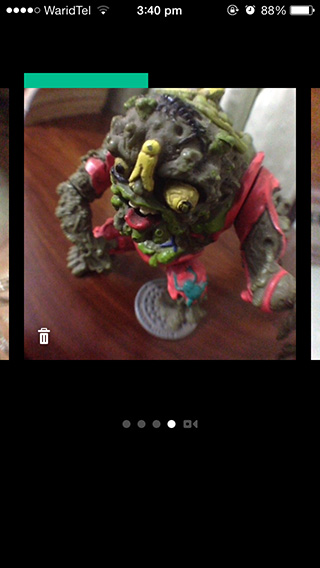
Scorri verso sinistra o destra per passare da una sessione all'altra,toccare un'anteprima per continuare da dove si era interrotto o selezionare la miniatura all'estrema destra per tornare alla schermata di registrazione senza riaprire una sessione. Puoi eliminare singole sessioni toccando il pulsante cestino nell'angolo in basso a sinistra delle anteprime in anteprima.
Editing A Vine
A differenza di Instagram, non puoi modificare un Vine mentrelo stai registrando. Troverai l'opzione Modifica nell'angolo in alto a destra della schermata di anteprima che appare dopo aver finito di registrare un Vine. Puoi anche accedere all'editor video in qualsiasi momento toccando la barra di avanzamento verde del video in alto.
L'editor video di Vine è abbastanza simile a Instagramin quanto tratta, chiamiamoli "istanze di registrazione". Ogni volta che si tiene premuto il dito sullo schermo per registrare, Vine crea un'istanza di registrazione. L'editor mostra le anteprime per ogni istanza proprio sotto l'area di anteprima. Quindi, se tieni premuto sullo schermo, diciamo, quattro volte durante la registrazione di un video, dovresti vedere quattro miniature.
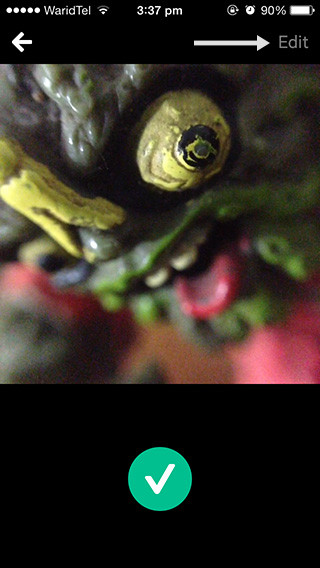
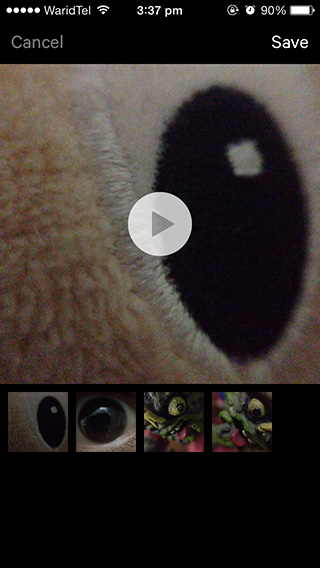
Ora, qui è dove Vine ha un vantaggio definitoInstagram: quest'ultimo ti consente di eliminare l'ultima istanza una alla volta. Nell'editor video di Vine, puoi trascinare la miniatura di qualsiasi intorno per riorganizzarla nella sequenza o nel cestino in alto per eliminarla.
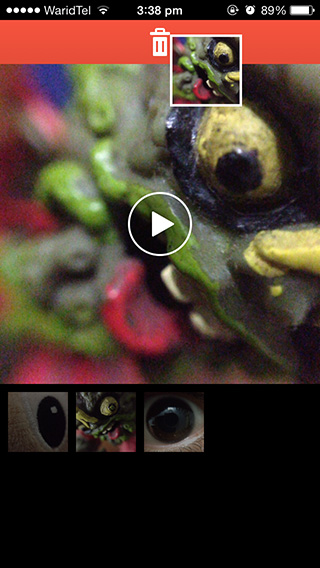
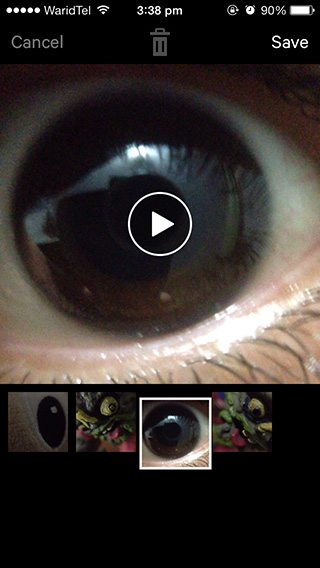
Al termine della modifica, puoi toccare Salva e passare alla schermata successiva per condividere il video o tornare alla schermata precedente per registrarne ancora.
È possibile registrare un gruppo di istanze, eliminare ilquelli che non sono soddisfacenti, tornare alla schermata di registrazione per rifarli e quindi riorganizzare nuovamente le istanze nell'editor. Un'altra interessante applicazione di questa funzione - per la quale alcuni Viner hanno già iniziato ad usarla - è quella di creare video che sembrano riprodurre al contrario.
Inutile dire che questo è un enorme miglioramento rispetto al vecchio schema di registrazione e un gradito cambiamento per gli utenti più creativi di Vine che trascorrono più tempo rispetto alla maggior parte dei loro video.













Commenti